Kaip įjungti pokyčių sekimo režimą Word: 4 geriausi metodai

Ar jūsų darbas susijęs su dokumentų redagavimu Microsoft Word? Sužinokite, kaip įjungti pokyčių sekimo režimą Word.
Galbūt „Excel“ dirbate su daug informacijos. Pasikartojančios eilutės nepalengvina proceso. Norėsite juos pašalinti, kad duomenų bazė būtų skaitoma, tvarkinga ir tvarkinga. Tačiau prieš juos ištrindami, pirmiausia turėsite juos rasti. Laimei, keli metodai ir funkcijos automatiškai nustato šias eilutes.
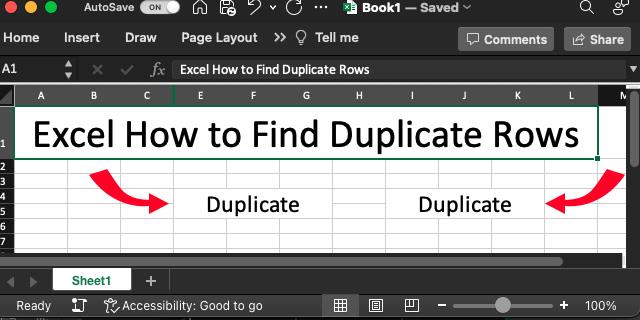
Skaitykite toliau, kad sužinotumėte, kaip „Excel“ rasti pasikartojančias eilutes.
Kaip rasti pasikartojančias eilutes „Excel“ naudojant COUNTIFS formulę
Turėsite naudoti COUNTIFS formulę „Excel“ formatavimo parinktyje, kad nustatytumėte ir paryškintumėte pasikartojančias eilutes. Štai kaip tai padaryti:
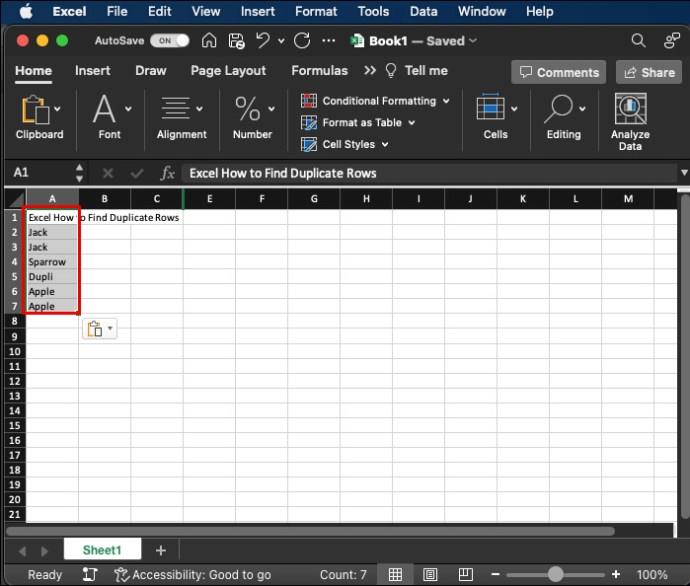
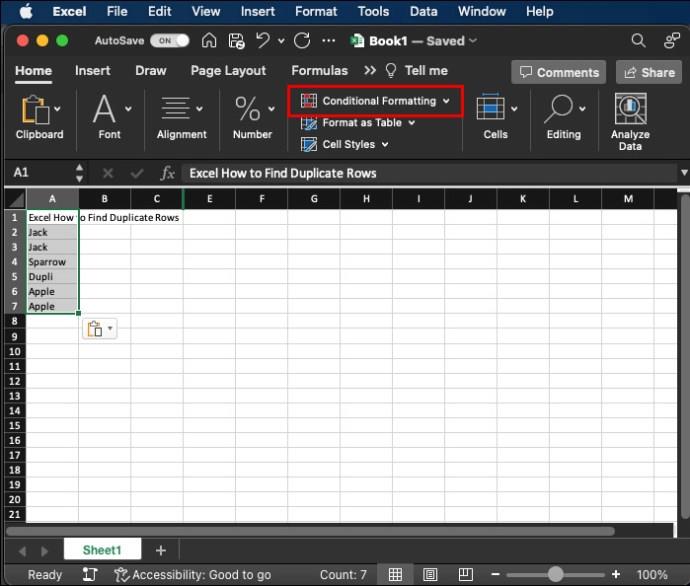
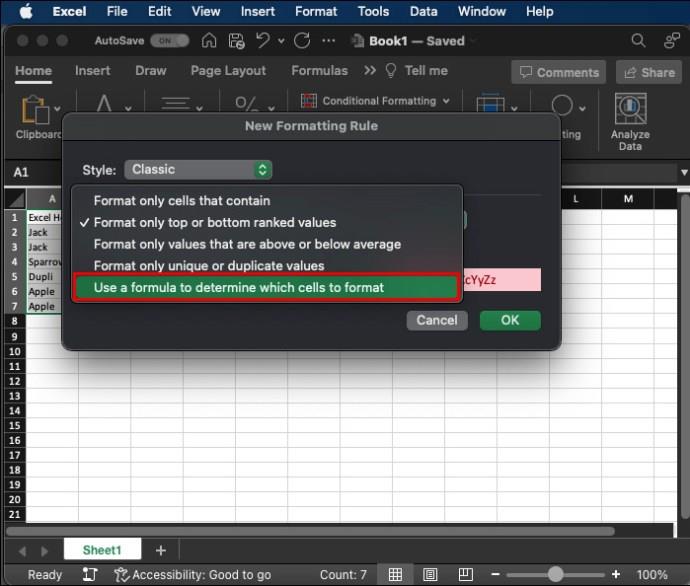
COUNTIFS($A$2:$A$100, $A2, $B2:B$100, $B2)>1 laukelyje ir pasirinkite formatavimo stilių.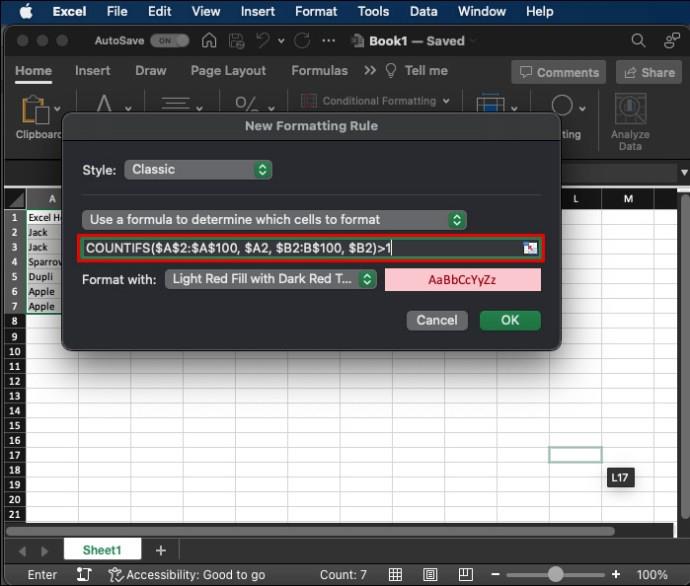
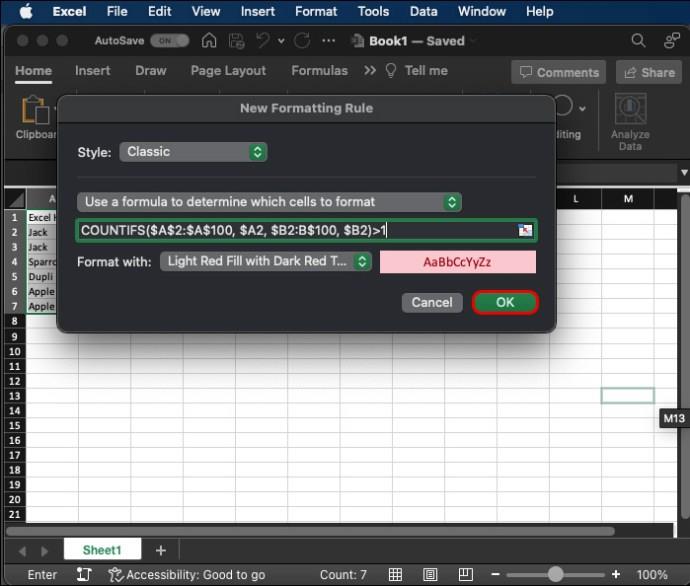
Tačiau atminkite, kad formulėje daroma prielaida, kad duomenys prasideda nuo A2 ir baigiasi B100. Turite pakeisti funkciją, atsižvelgdami į konkretų diapazoną, ir pridėti bet kurio papildomo stulpelio (pvz., " ,$C$2:$C$100, $C2 ") argumentus prie COUNTIFS formulės.
„Excel“ automatiškai paryškins visas pasikartojančias eilutes visame pasirinktame diapazone.
Jei tai neveikia, nukopijuokite formulę į kiekvienos eilutės pagalbinį stulpelį ir suformatuokite pagal to langelio išvestį.
Pasikartojančių reikšmių paryškinimas programoje „Excel“.
Tai yra paprasčiausias būdas nustatyti pasikartojančias reikšmes darbaknygėje. Jums nereikės naudoti sudėtingų funkcijų, užtenka pagrindinio skirtuko. Štai kaip tai padaryti:
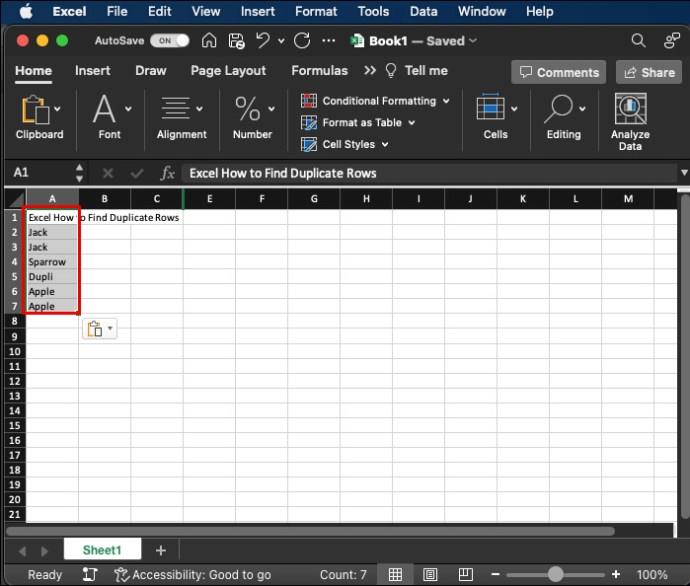
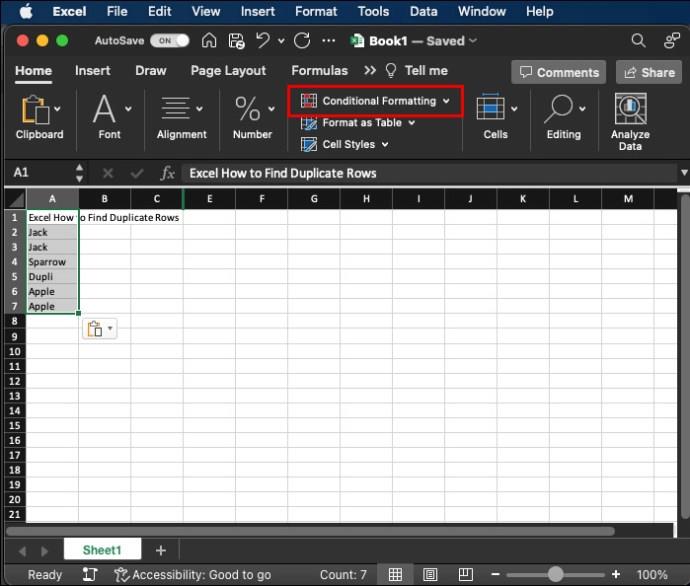
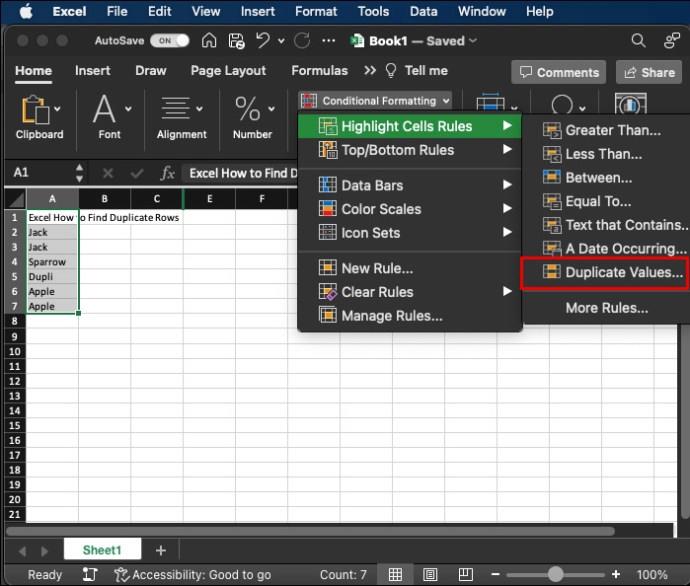
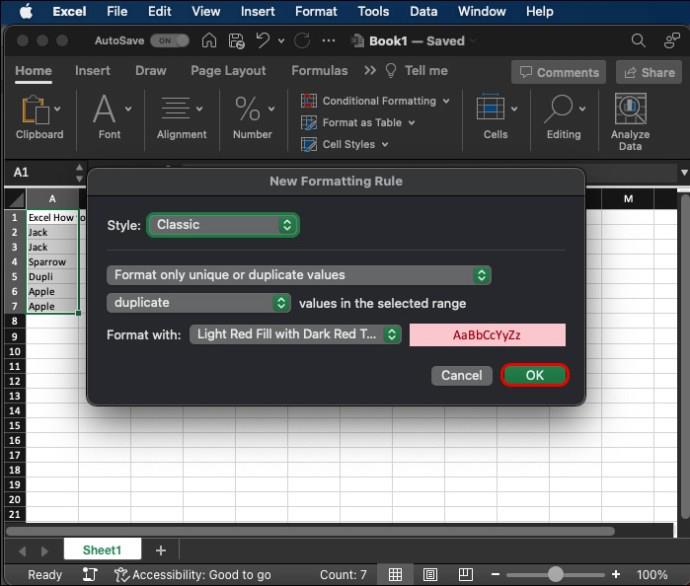
Tada „Excel“ paryškins visas pasikartojančias vertes pasirinktuose langeliuose. Jūs netgi galite pakeisti paryškinimo spalvą iškylančiame formatavimo meniu, kai jis pasirodys.
Tai netobulas metodas, nes jis nustato pasikartojančias vertes, o ne visas eilutes. Jei eilutėje yra langelių, kurie pasikartoja stulpeliuose, rezultatai gali būti netikslūs.
Tačiau tai gali būti daug lengviau įgyvendinti ir matyti mažesnėse skaičiuoklėse.
Trijų egzempliorių reikšmių paryškinimas programoje „Excel“.
Jei norite išvalyti darbaknygę, taip pat galite nustatyti tris vertes. Procesui reikia sukurti naują taisyklę, o ne naudoti numatytąsias „Excel“ formatavimo parinktis. Štai kaip tai padaryti:
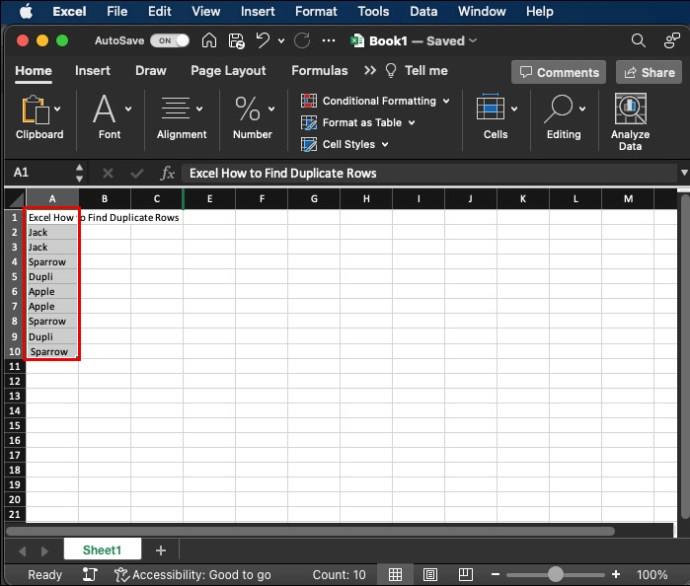
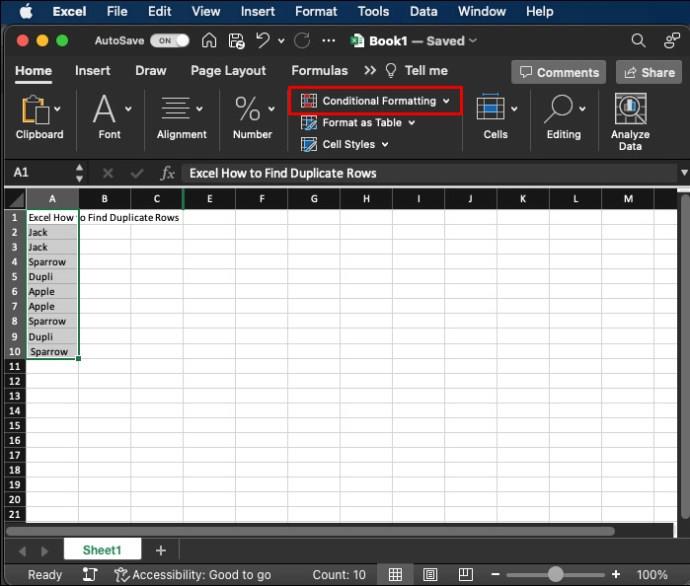
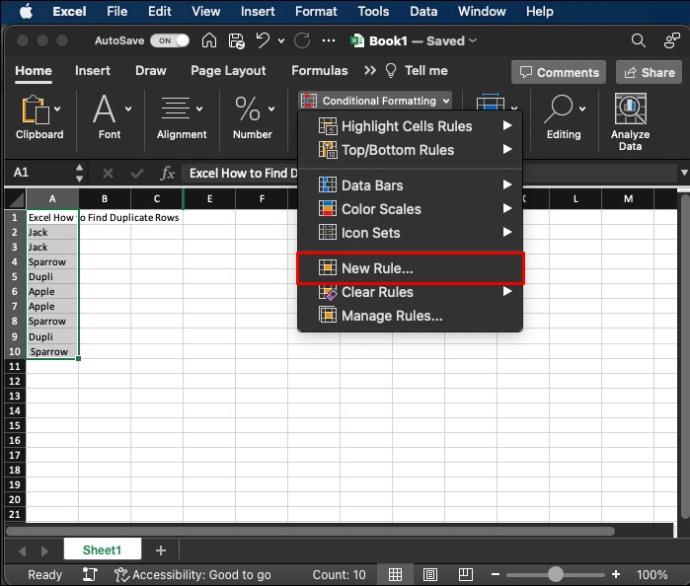
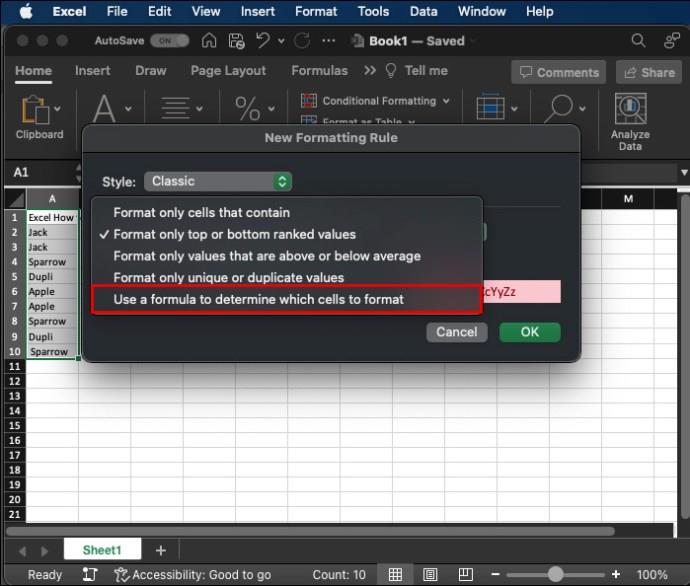
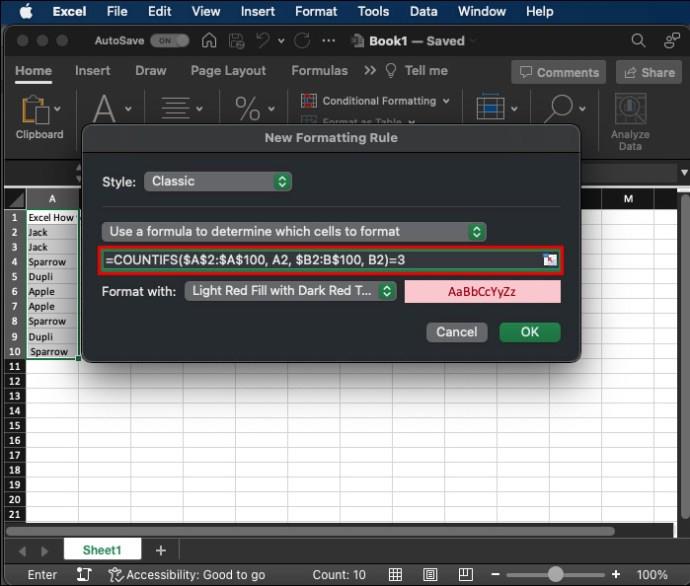
Tai taip paprasta! „Excel“ nustatys ir paryškins trigubas pasirinkto diapazono reikšmes. Tačiau atminkite, kad aukščiau pateikta formulė identifikuoja trigubas jūsų nustatyto langelio reikšmes (nurodytas funkcijoje kaip (($A$2).
Vietoj to galite supaprastinti formulę COUNTIF($A$2:$B$10, A2). Tai tikrina tik dabartinio langelio turinį diapazone, todėl bus paryškinti langeliai eilutėse ir stulpeliuose.
Pasikartojančių ir trijų egzempliorių ištrynimas programoje „Excel“.
Galbūt paryškinote visus dublikatus arba tris kopijas savo darbaknygėje naudodami aukščiau pateiktą metodą. Vėliau galbūt norėsite juos ištrinti. Taip visa darbo knyga taps tvarkingesnė ir mažiau paini.
Laimei, pažymėtų dublikatų pašalinimas yra paprasta užduotis.
Štai kaip tai padaryti:

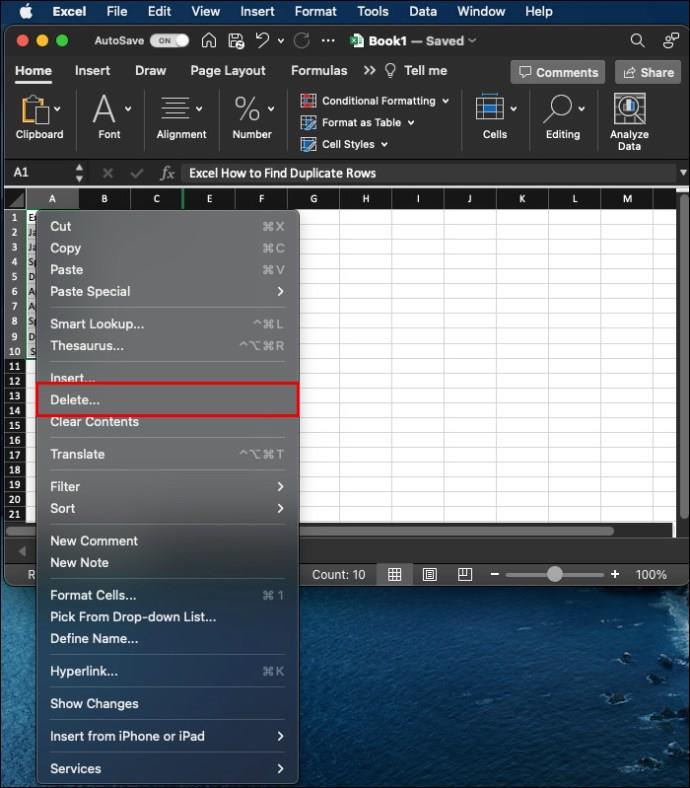
Ištrynus eilutes, gali pasikeisti bendras darbaknygės formatavimas. Taip pat turėtumėte apsvarstyti galimybę įrašyti informaciją ištrintose eilutėse, jei jos prireiktų vėliau. Taip pat yra keletas kitų būdų, kaip greitai ištrinti paryškintas pasikartojančias ir tris eilutes:
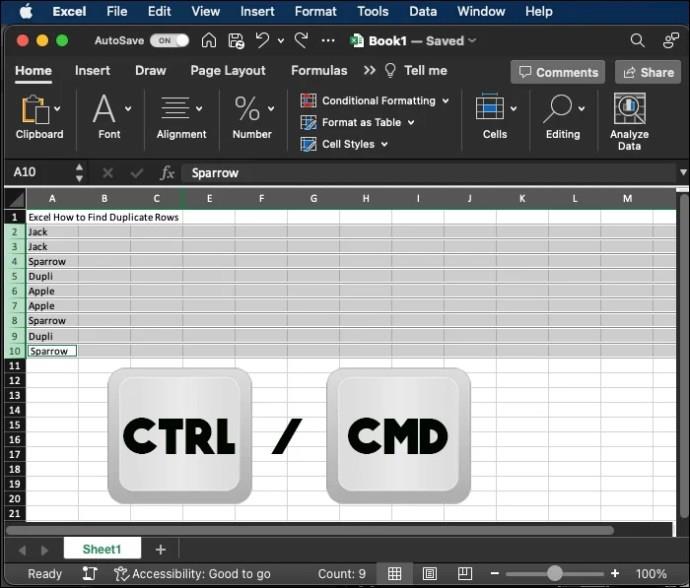
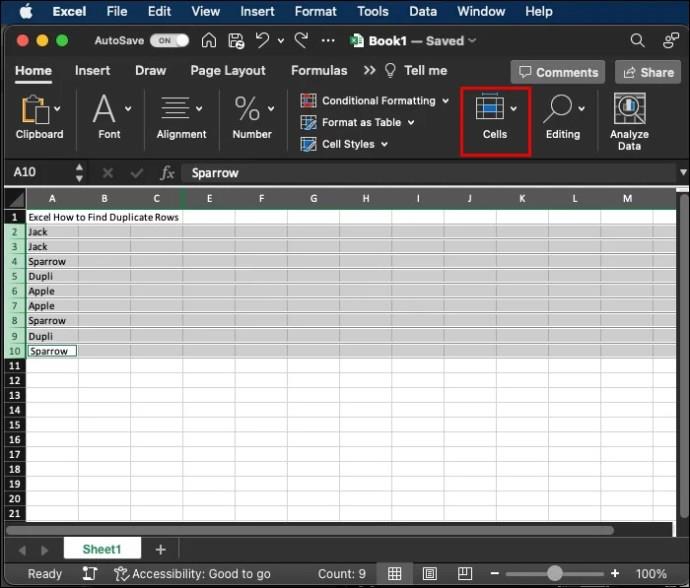
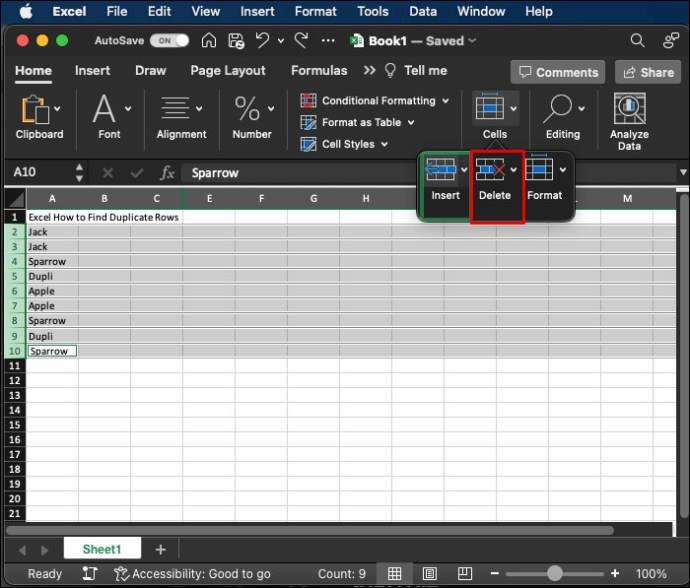
Kitas patogus būdas ištrinti eilutes yra naudoti komandą, kai jas paryškinate. Tiesiog naudokite spartųjį klavišą „CTRL + -“, „Cmd + -“. Taip bus ištrintos visos pasirinktos eilutės (arba reikšmės), ir galėsite pradėti.
Kada pažymėti ir ištrinti dublikatus ir tris egzempliorius programoje „Excel“.
Yra keletas atvejų, kai pasikartojančių ir trijų kopijų paryškinimas ir jų ištrynimas bus naudingas jūsų darbaknygei. Net jei jums to nereikia iš karto, aukščiau pateikti metodai gali būti naudojami kai kuriems iš šių realaus pasaulio pavyzdžių:
Kitos skaičiuoklės, kurioms reikia pasikartojančių eilučių identifikavimo, apima darbuotojų įrašus, tyrimus, apklausas ir finansinius duomenis. Ištrynus papildomas eilutes padidės tikslumas, sutaupysite laiko ieškant atitinkamos informacijos ir lengviau analizuosite duomenis.
Kiti naudingi „Excel“ metodai, kurių jums gali prireikti
Eilučių kopijavimas yra tik vienas iš daugelio naudingų Excel įgūdžių aspektų. Jums nereikės praleisti valandų jų studijavimui. Jas galima atlikti tik keliomis paprastomis klavišų komandomis. Pavyzdžiui, jums gali prireikti:
Tai visos nedidelės, bet būtinos komandos, kurių gali prireikti dirbant su pasikartojančiomis darbaknygės eilėmis.
DUK
Ar norint ištrinti pasikartojančias eilutes programoje „Excel“, reikia naudoti formules ir funkcijas?
Taip, šiai užduočiai atlikti turėsite naudoti funkciją COUNTIFS. Tačiau norint paryškinti ir ištrinti atskirus langelius, formulės ar funkcijos nereikia.
Ar turėčiau ištrinti pasikartojančias eilutes, kai randu jas „Excel“?
Tai priklauso nuo jūsų darbo knygos tikslo. Jei tai skirta inventoriui palaikyti, pasikartojančios eilutės gali sugadinti dokumento vientisumą ir tikslumą. Tokiais atvejais geriausia sujungti jų duomenis ir pašalinti perteklines eilutes.
Ką daryti, jei mano darbaknygėje yra daug duomenų?
Naudodami komandą CTRL+A galite lengvai pasirinkti visus skaičiuoklės duomenis, nepaisant to, kiek jų yra. Pasirinkę galite tęsti vieną iš aukščiau pateiktų atskirų eilučių paryškinimo ir ištrynimo būdų.
Išvalykite duomenis pažymėdami ir ištrynę dublikatus programoje „Excel“.
Pasikartojančių kopijų paryškinimas ir ištrynimas yra gana paprastas procesas „Excel“ vartotojams. Įvedę parinktį „nauja taisyklė“, turite naudoti atskirų langelių sąlyginio formatavimo parinktį ir COUNTIFS arba COUNTIF formulę. Pažymėję visus dublikatus ir tris kopijas, galite juos ištrinti naudodami parinktį „Ištrinti lapo eilutes“ viršutinėje „Excel“ juostelėje arba komandą „CTRL + -“. Žinojimas, kaip paryškinti ir ištrinti dublikatus, yra naudingas daugeliui realaus pasaulio scenarijų, įskaitant atsargų tikrinimą ir duomenų bazės klaidų valdymą.
Ar jums buvo lengva paryškinti pasikartojančias eilutes „Excel“? Kokį metodą naudojote? Praneškite mums toliau pateiktame komentarų skyriuje.
Ar jūsų darbas susijęs su dokumentų redagavimu Microsoft Word? Sužinokite, kaip įjungti pokyčių sekimo režimą Word.
Mes siūlome kelis sprendimus, kaip išspręsti dažnai pasitaikančią problemą, kai bandote peržiūrėti pridėtus failus programoje Microsoft Outlook, su šiuo gidu.
Įjunkite arba išjunkite automatinio išsaugojimo funkciją „Microsoft Outlook 365“, kuri automatiškai išsaugo el. laiškus šablonų aplanke.
Kaip blokuoti el. pašto adresus ir domenus Microsoft Outlook 2016 arba 2013.
Sužinokite, kaip galite neleisti el. pašto gavėjams persiųsti žinutę programoje Microsoft Outlook.
Sužinokite apie dažnas Excel formulės klaidas, tokias kaip #VALUE! ir #NAME!, kodėl jos atsiranda ir kaip jas ištaisyti.
Mūsų straipsnyje parodoma, kaip sistemos administratorius gali atlaisvinti „Microsoft Excel“ failą, kad juo galėtų redaguoti kitas vartotojas.
Vadovas, padedantis spręsti problemas, kai „Microsoft Excel“ skaičiuoklės nesiskaičiuoja tiksliai.
Priversti pranešimą jūsų Microsoft Excel 365 failams, kad atidarytumėte kaip tik skaitymui, naudojantis šiuo vadovu.
Jūsų pivot lentelė neveikia? Čia yra kelios paprastos taisymo priemonės, kurios turėtų greitai ir lengvai išspręsti problemas.




